A frekvenciaválasztás egy alapvető technika a képszerkesztésben, különösen, amikor portrék és részletek retusálásáról van szó. A módszer magas passz fajtájával lenyűgöző eredményeket érhetsz el anélkül, hogy elveszítenéd a képed textúráit és részleteit. Ezen az útmutatón lépésről lépésre megtudhatod, hogyan alkalmazd a magas passz módszert a Photoshop-ban.
Legfontosabb megállapítások:
- A frekvenciaválasztást két változatban hajtják végre: Gauss-i elmosó és magas passz szűrővel.
- A módszer hatékonysága érdekében győződj meg arról, hogy a képed 8-Bitra van konvertálva.
- Duplázd meg a rétegeket, és pixel szinten dolgozz, hogy optimális eredményeket érj el.
- A struktúrák megőrzéséhez specifikus szűrőbeállítások elengedhetetlenek.
Lépésről lépésre útmutató
Először nyisd meg a képed Photoshopban. Fontos, hogy figyelj arra, milyen színmódban van a képed. A legjobb, ha a képed 8-Bitra konvertálod, hogy a magas passz módszert hatékonyan alkalmazhasd. Ha a képed 16-Biton van megnyitva, menj a „Kép” menüpontra, és válaszd a „Mód” opciót, majd konvertáld 8-Bitra.
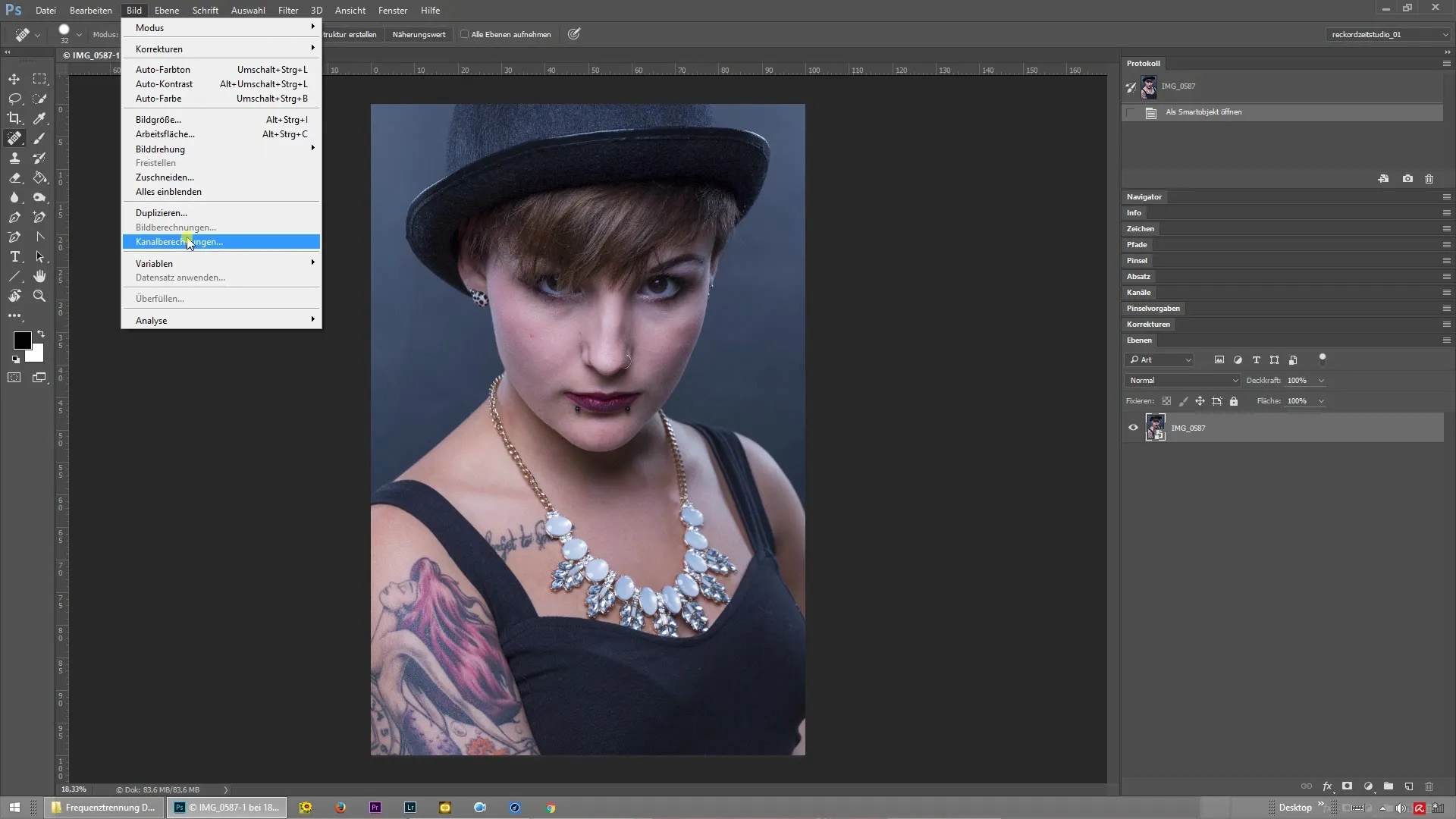
Amint 8-Biton van a kép, duplázd meg a háttérréteget. Kattints jobb gombbal a rétegre, és válaszd az „Réteg duplázása” opciót. Két másolat szükséges ebből a rétegből a frekvenciaválasztás végrehajtásához.
Nevezd el a két másolat közül a felsőt „Színek”-re, az alsót pedig „Struktúra”-ra. Ezt a névváltoztatást a rétegek ablakában végezheted el. Segít, hogy átlásd, mikor melyik réteget használod.
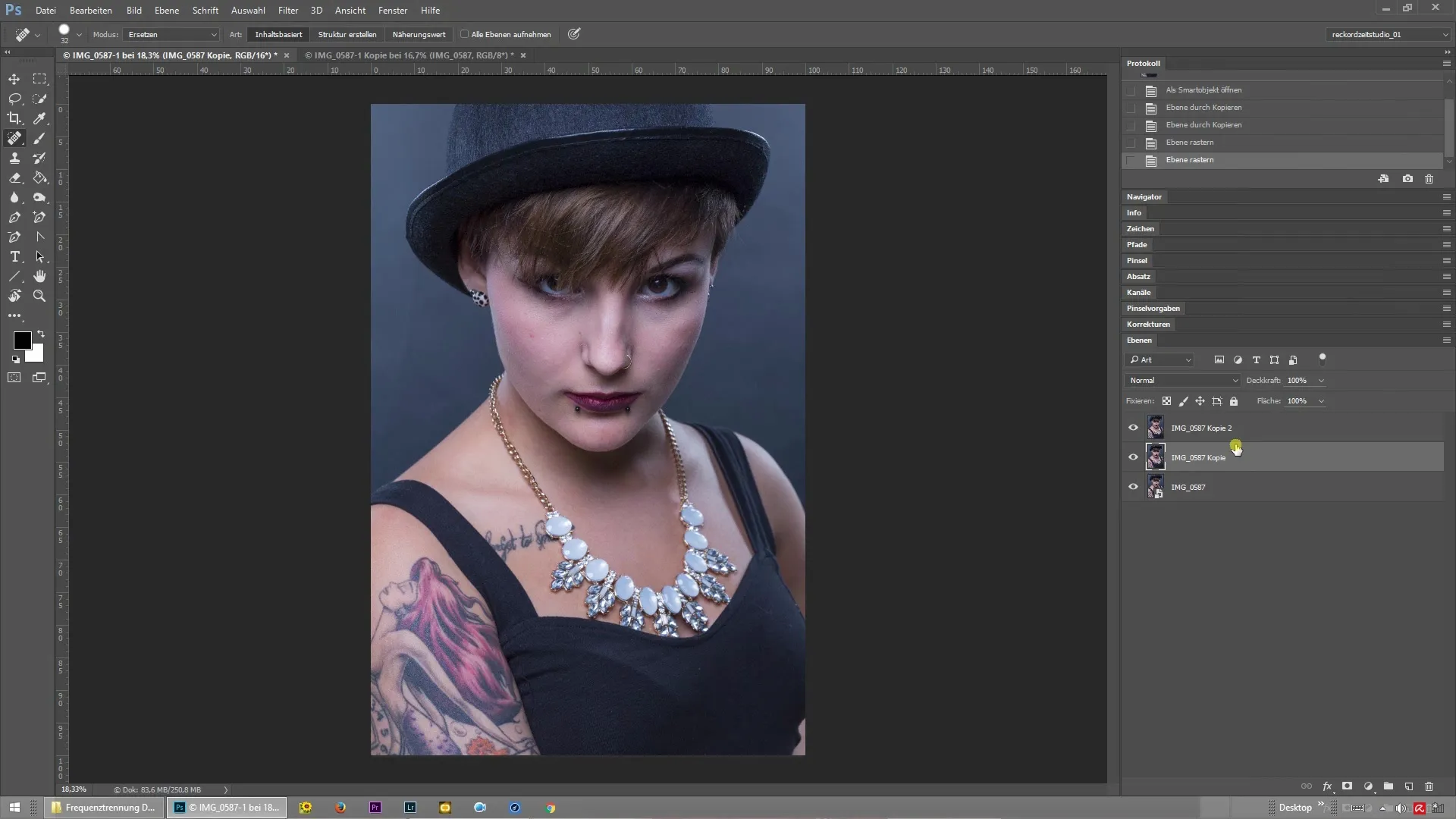
Most rejtsd el a felső réteget („Színek”). Az alsó réteg („Struktúra”) látható marad. Ezen a rétegen most alkalmazni fogod az elmosó szűrőt. Menj a „Szűrő”, majd a „Elmosó szűrő” menüpontra, és válaszd a „Gauss-i elmosó” opciót. Itt beállíthatsz egy sugárt; javaslom a 5 pixel értéket. Ügyelj arra, hogy a később szerkeszteni kívánt struktúrák ne legyenek láthatók. Erősítsd meg a választást az „OK” gombbal.
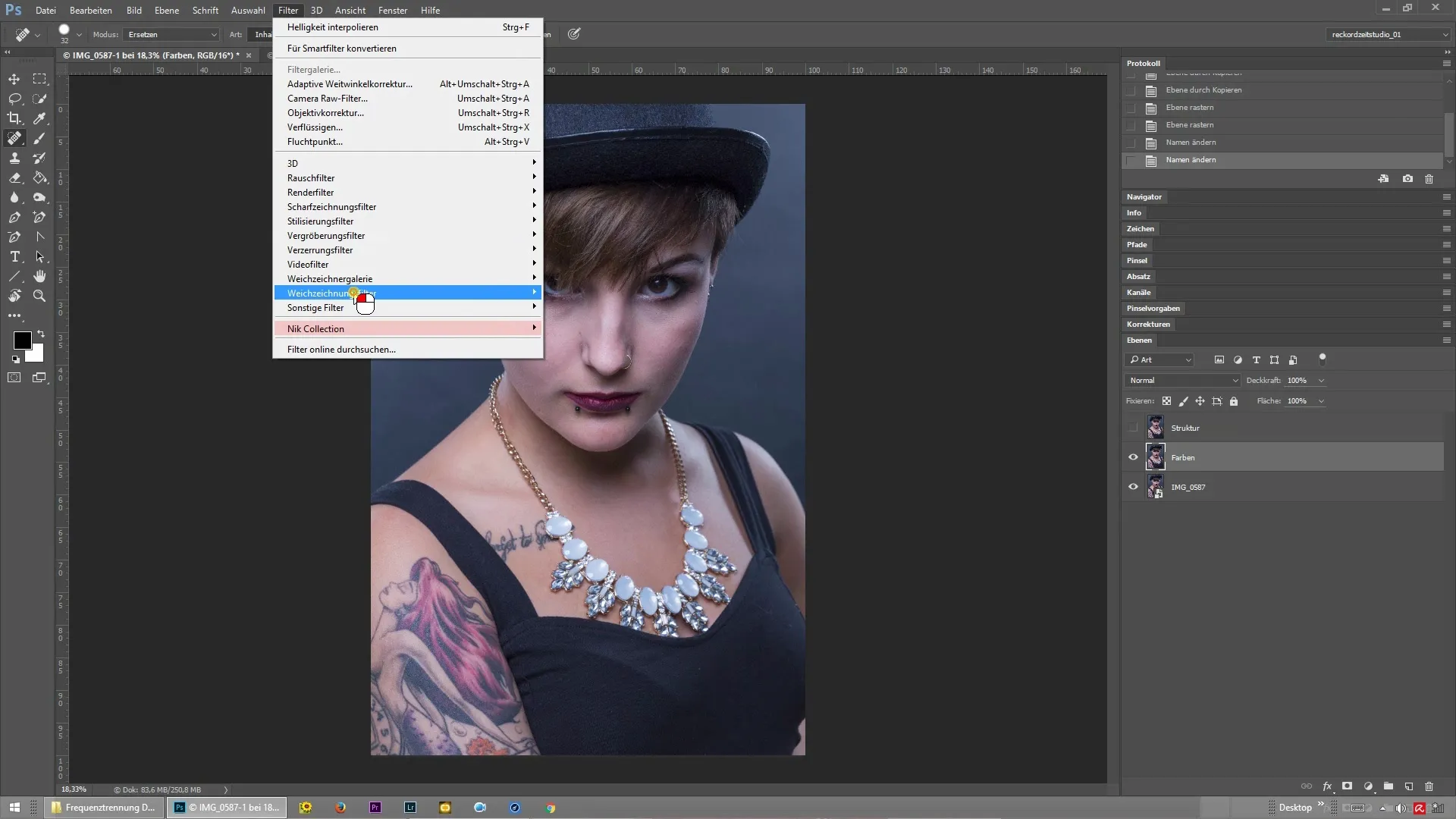
Most itt az ideje, hogy a struktúra réteget a magas passz szűrővel élesítsd. Menj ismét a „Szűrő”, majd „Egyéb szűrők” és válaszd a „Magas passz” opciót. Használj itt ugyanazt az értéket, amit a Gauss-i elmosóhoz használtál, tehát ebben az esetben 5 pixel. Erősítsd meg ismét az „OK” gombbal.
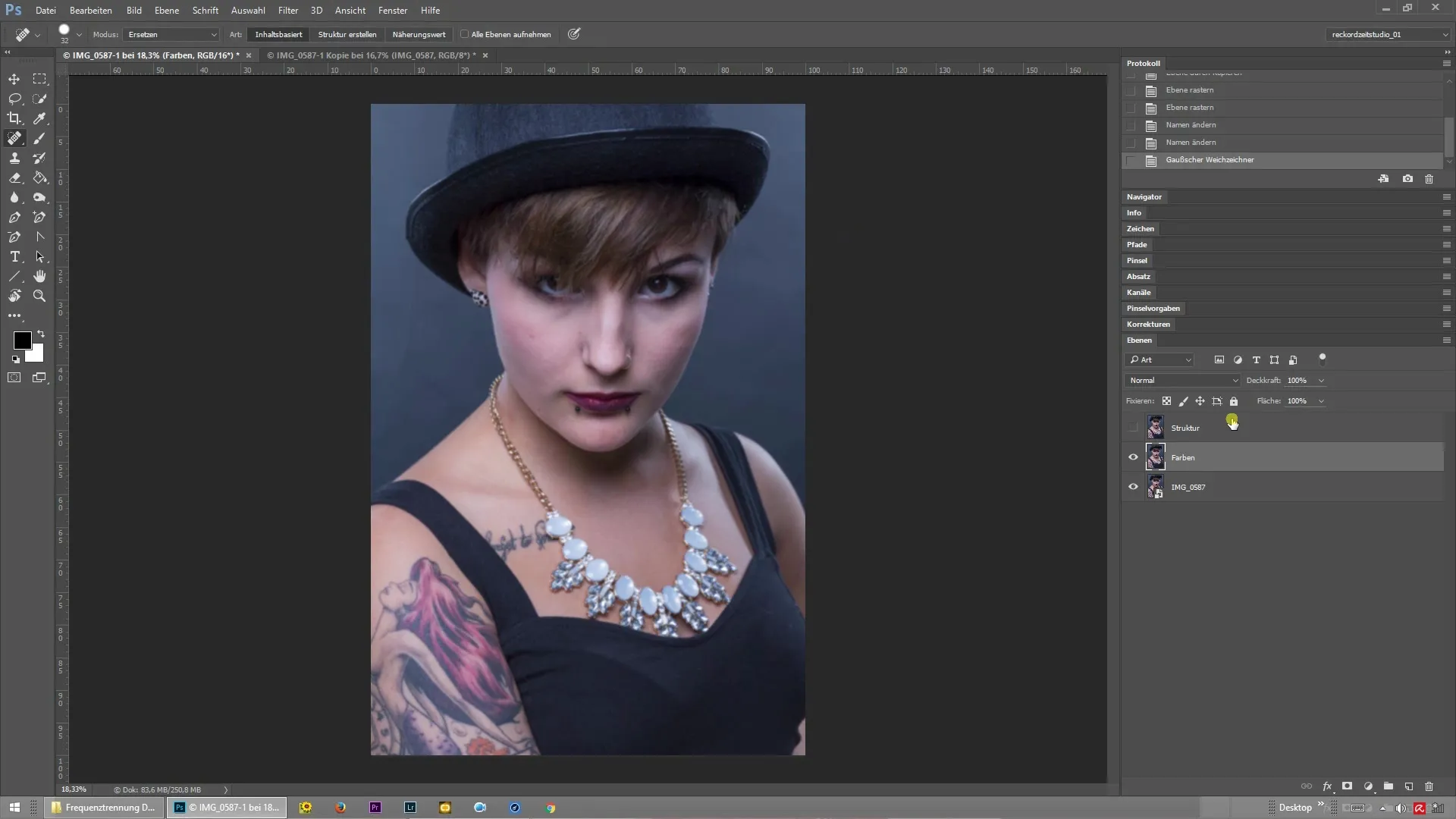
A természetes megjelenés érdekében be kell állítanod a struktúra réteg módját „Lináris fény” értékre. Ez biztosítja, hogy a két réteg harmonikusan egyesüljön. A réteg módját a rétegek ablakában választhatod ki.
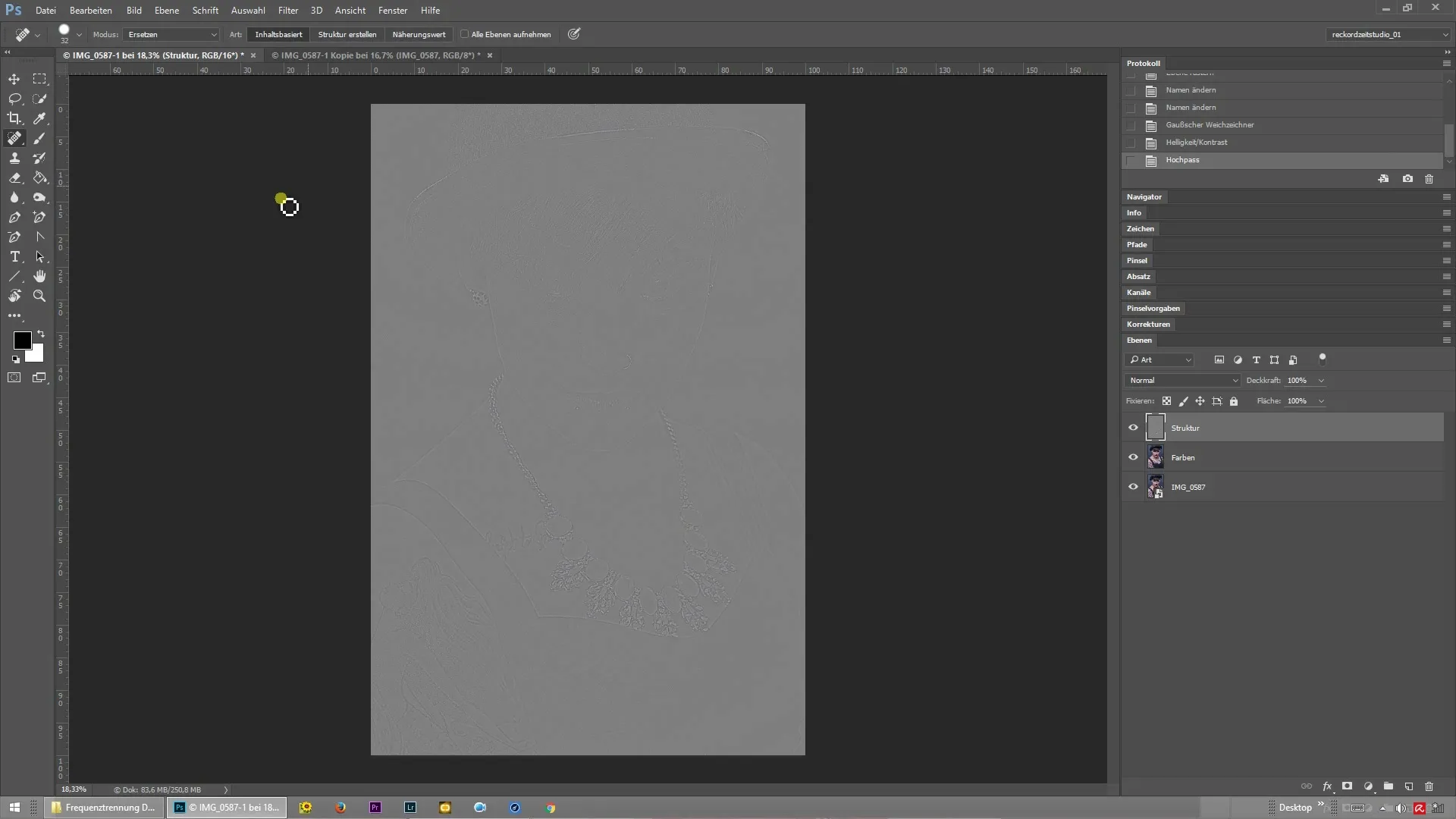
A helyes beállítások ellenőrzéséhez tartsd lenyomva az „Alt” billentyűt, és kattints a felső „Színek” réteg szem ikonra. Ha mindent helyesen csináltál, nem kell látnod látható eltérést a két nézet között.
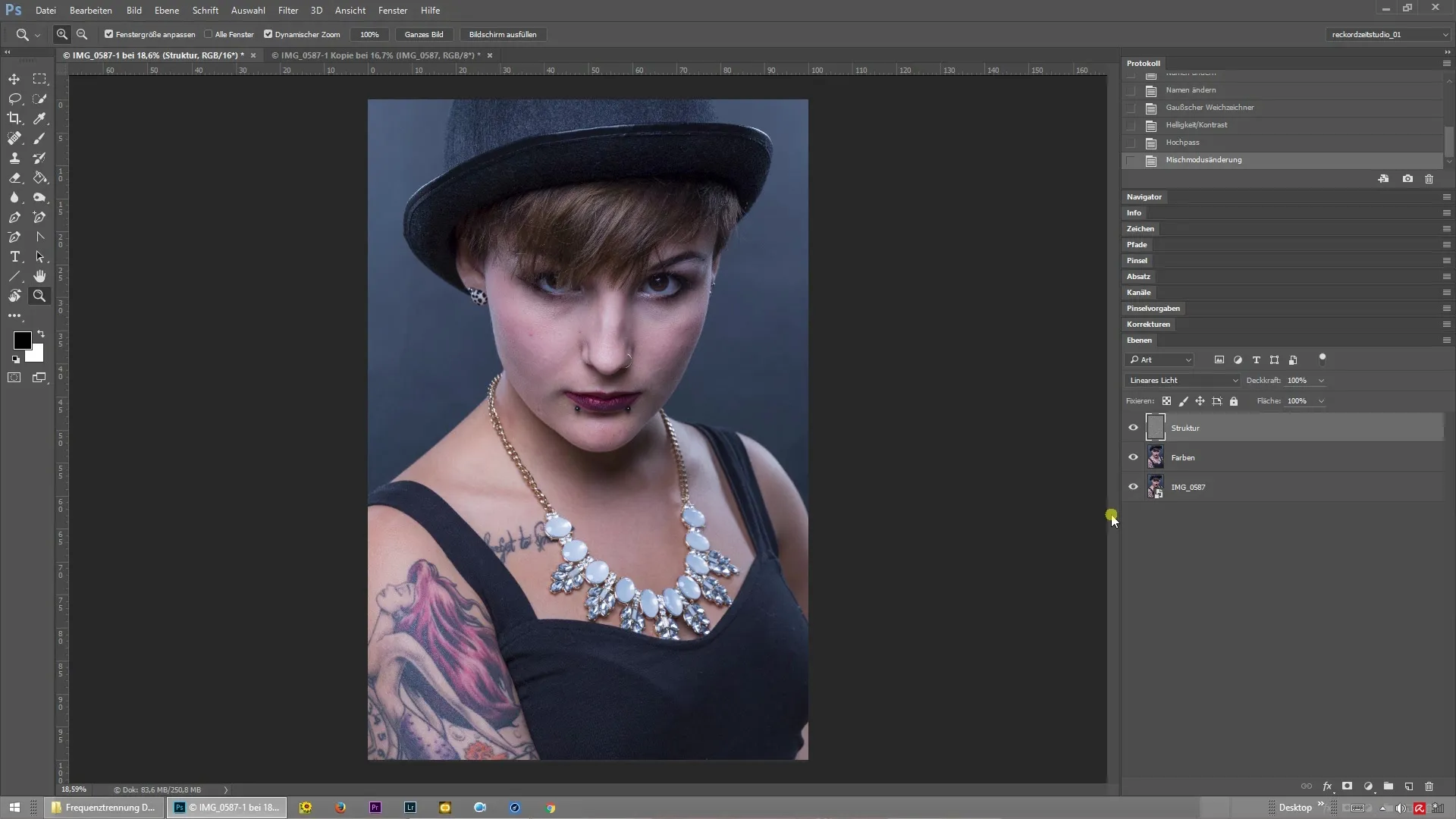
Most sikeresen alkalmaztad a magas passz módszert a frekvenciaválasztásra. Ezzel hatékonyabban szerkesztheted portréidat és képeidet, elválasztva a színeket a struktúráktól.
Összefoglalás – Magas passz szűrő a tökéletes frekvenciaválasztáshoz
A frekvenciaválasztás alkalmazása Photoshopban a magas passz szűrő segítségével pontos retusálást tesz lehetővé anélkül, hogy elveszítenéd a kép alapvető részleteit. Ez a folyamat néhány világos lépésben végrehajtható, és kiváló eredményeket biztosít.
Gyakran ismételt kérdések
Hogyan működik a frekvenciaválasztás Photoshopban?A frekvenciaválasztás Photoshopban elválasztja egy kép színét és struktúráját, lehetővé téve, hogy minden komponenst függetlenül szerkessz.
Mely Photoshop verziók támogatják a magas passz módszert?A magas passz módszer a frekvenciaválasztáshoz minden modern Photoshop verzióval működik.
Miért kell a képet 8-Bitra konvertálni?A 8-Bit konverzió lehetővé teszi a magas passz technika hatékonyabb kezelését, és elkerüli a színmélységgel kapcsolatos esetleges problémákat.
Hogyan állítsam be optimálisan a szűrőbeállításokat?A szűrőbeállítások beállítása a kép összetettségétől függ; az 5 pixel érték gyakran jó kiindulópont.
Alkalmazhatom ezt a technikát más típusú képeknél is?Igen, a magas passz módszer nemcsak portrék esetén hasznos, hanem más típusú képszerkesztésre is alkalmazható.


